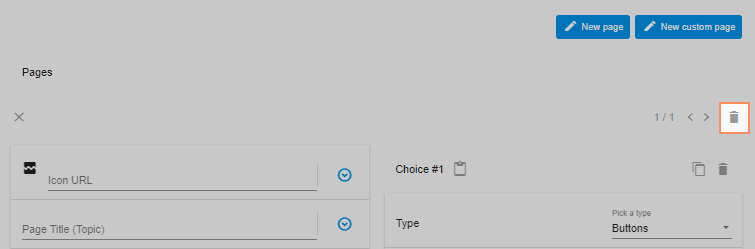- pdf
Seite konfigurieren
- pdf
Fragebogen
Die Basis des Selektors ist der Fragebaum, den Du über die Erstellung verschiedener Fragen mit verschiedenen Antworttypen erstellen kannst. Die Fragebogen-Seiten werden Dir beim Durchlaufen des Fragebogens nacheinander angezeigt. In den nachfolgenden Artikeln erfährst Du, wie Du…
Seiten erstellst,
die Reihenfolge der Seiten/Fragen anpasst,
verschiedene Fragetypen und Antworten konfigurierst,
Fragen auf “optional” setzt,
Fragen in Abhängigkeiten zu vorherigen Antworten anzeigst (Conditions),
Antworten in Abhängigkeit zu vorherigen Antworten inaktiv setzt (Incompatibilities) und
Bilder in den Fragebogen integrierst.
Seite erstellen
Öffne in der Workbench den Bereich Questionnaire.
Klicke auf New Page.

Seiten-Icon, Titel, Untertitel und Erklärung einfügen
Hinterlege unter Icon URL eine URL für ein Icon.
Hinterlege unter Page Title einen Seitentitel.
Hinterlege unter Page Subtitle einen Untertitel.
Hinterlege unter Page explanation eine Erklärung.
Workbench:
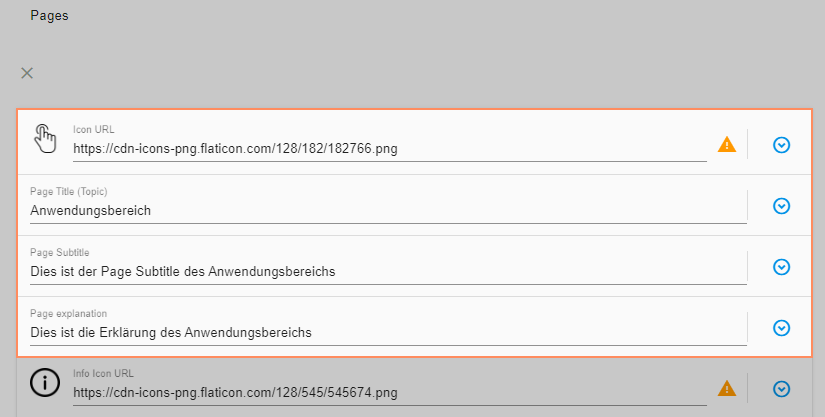
Questionnaire:

Seite schließen
Um eine Seitenansicht zu schließen, klicke auf X.
.png)
Seite duplizieren
Um eine Seite zu duplizieren, klicke in der Listenansicht auf das Icon Duplicate.
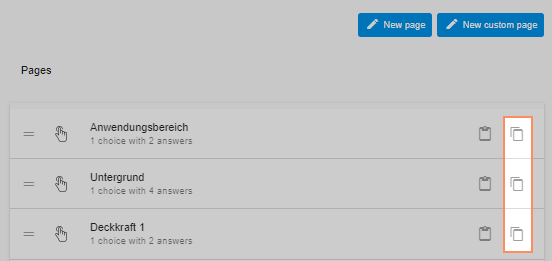
Reihenfolge der Seiten verändern
Ziehe die Seiten in der Listenansicht per drag and drop an die gewünschte Stelle.
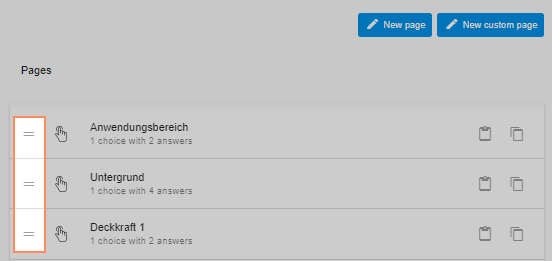
💡Die Reihenfolge der Seiten innerhalb der Liste entspricht der Reihenfolge der Fragen im Questionnaire.
Seite löschen
Öffne die Seite.
Klicke auf den oberen Mülleimer.